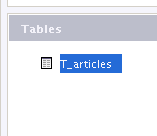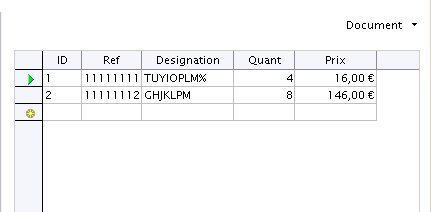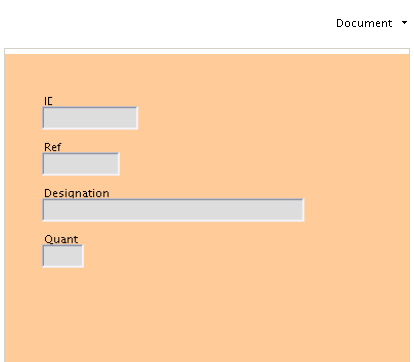Difference between revisions of "FR/FAQ/Base/100"
(→FAQ Base 100 - J'ai ajouté un champ à une Table. Comment dois-je faire pour ajouter aussi ce champ à mon Formulaire ?) |
(→FAQ Base 100 - J'ai ajouté un champ à une Table. Comment dois-je faire pour ajouter aussi ce champ à mon Formulaire ?) |
||
| Line 2: | Line 2: | ||
| − | + | * Je lance mon application. | |
Dans la colonne de gauche, je clique sur Table. | Dans la colonne de gauche, je clique sur Table. | ||
| Line 15: | Line 15: | ||
[[Image:Fr.FAQ_Base_100_2Champs_de_la_Table_initiale.png]] | [[Image:Fr.FAQ_Base_100_2Champs_de_la_Table_initiale.png]] | ||
| − | + | * Le Formulaire lié à cette Table : | |
[[Image:Fr.FAQ_Base_100_3Formulaire_initial.png]] | [[Image:Fr.FAQ_Base_100_3Formulaire_initial.png]] | ||
| Line 23: | Line 23: | ||
[[Image:Fr.FAQ_Base_100_4Aspect_du_formulaire_initial.png]] | [[Image:Fr.FAQ_Base_100_4Aspect_du_formulaire_initial.png]] | ||
| − | + | * J'ajoute un nouveau champ dans ma Table : | |
Je fais d'abord un clique droit sur une ligne et je sélectionne Insérer des lignes : | Je fais d'abord un clique droit sur une ligne et je sélectionne Insérer des lignes : | ||
| Line 32: | Line 32: | ||
[[Image:Fr.FAQ_Base_100_5Ajout_d%27un_nouveau_champ_%C3%A0_la_Table.png]] | [[Image:Fr.FAQ_Base_100_5Ajout_d%27un_nouveau_champ_%C3%A0_la_Table.png]] | ||
| − | + | * Dans la barre d'outils de Conception de Formulaire, je clique sur l'icône Ajout de champ : | |
[[Image:Fr.FAQ_Base_100_6Icone_Ajouter_un_champ.png]] | [[Image:Fr.FAQ_Base_100_6Icone_Ajouter_un_champ.png]] | ||
| Line 39: | Line 39: | ||
[[Image:Fr.FAQ_Base_100_7Ouverture_de_la_fen%C3%AAtre_d%27ajout_de_contr%C3%B4le.png]] | [[Image:Fr.FAQ_Base_100_7Ouverture_de_la_fen%C3%AAtre_d%27ajout_de_contr%C3%B4le.png]] | ||
| − | + | * Je clique sur un des contrôles du Formulaire : la liste des champs de la Table s'affiche dans la fenêtre. | |
[[Image:Fr.FAQ_Base_100_9R%C3%A9sultat_de_la_s%C3%A9lection_d%27un_contr%C3%B4le.png]] | [[Image:Fr.FAQ_Base_100_9R%C3%A9sultat_de_la_s%C3%A9lection_d%27un_contr%C3%B4le.png]] | ||
| − | + | * Je clique sur le contrôle que je veux ajouter, et en maintenant le clique, je le tire et le dépose sur mon formulaire : | |
[[Image:Fr.FAQ_Base_100_8Ajout_du_nouveau_champ_par_d%C3%A9poser.png]] | [[Image:Fr.FAQ_Base_100_8Ajout_du_nouveau_champ_par_d%C3%A9poser.png]] | ||
| − | + | * Par le Navigateur de Formulaire, j'accède à ce nouveau contrôle : | |
[[Image:Fr.FAQ_Base_100_10Acc%C3%A8s_par_le_Navigateur.png]] | [[Image:Fr.FAQ_Base_100_10Acc%C3%A8s_par_le_Navigateur.png]] | ||
Revision as of 07:55, 27 March 2007
FAQ Base 100 - J'ai ajouté un champ à une Table. Comment dois-je faire pour ajouter aussi ce champ à mon Formulaire ?
- Je lance mon application.
Dans la colonne de gauche, je clique sur Table. Je clique sur le nom de la table que je veux modifier (T_articles dans cet exemple), puis je clique avec le bouton droit, et je sélectionne Modifier.
Ma Table T_articles :
avec ses champs :
- Le Formulaire lié à cette Table :
File:Fr.FAQ Base 100 3Formulaire initial.png
et ses contrôles :
- J'ajoute un nouveau champ dans ma Table :
Je fais d'abord un clique droit sur une ligne et je sélectionne Insérer des lignes :
File:Fr.FAQ Base 100 12Insérer une ligne.png
et voilà le résultat :
File:Fr.FAQ Base 100 5Ajout d'un nouveau champ à la Table.png
- Dans la barre d'outils de Conception de Formulaire, je clique sur l'icône Ajout de champ :
Cela déclenche l'ouverture de la fenêtre d'Ajout de champ :
File:Fr.FAQ Base 100 7Ouverture de la fenêtre d'ajout de contrôle.png
- Je clique sur un des contrôles du Formulaire : la liste des champs de la Table s'affiche dans la fenêtre.
File:Fr.FAQ Base 100 9Résultat de la sélection d'un contrôle.png
- Je clique sur le contrôle que je veux ajouter, et en maintenant le clique, je le tire et le dépose sur mon formulaire :
File:Fr.FAQ Base 100 8Ajout du nouveau champ par déposer.png
- Par le Navigateur de Formulaire, j'accède à ce nouveau contrôle :
File:Fr.FAQ Base 100 10Accès par le Navigateur.png
Les propriétés du contrôle (le nom du champ apparait bien) me confirment que mon champ est bien connecté à ma Table :